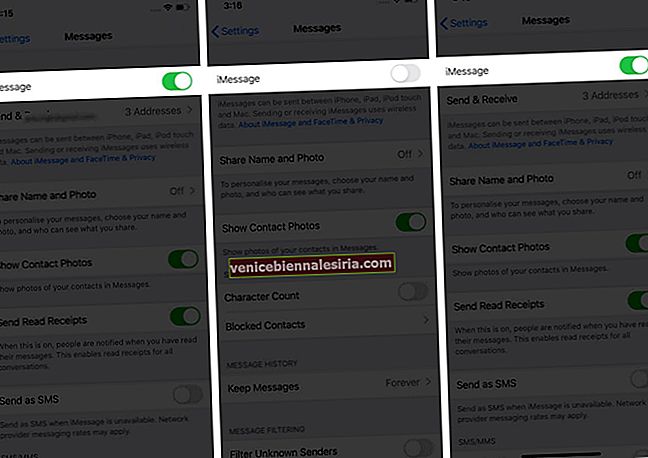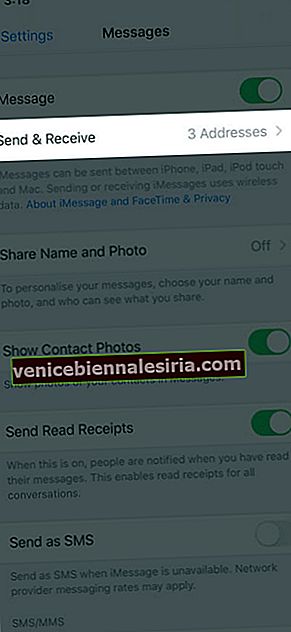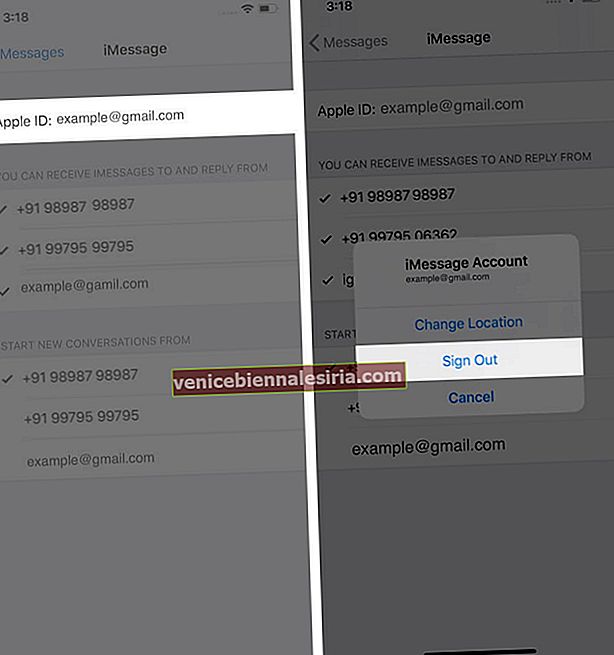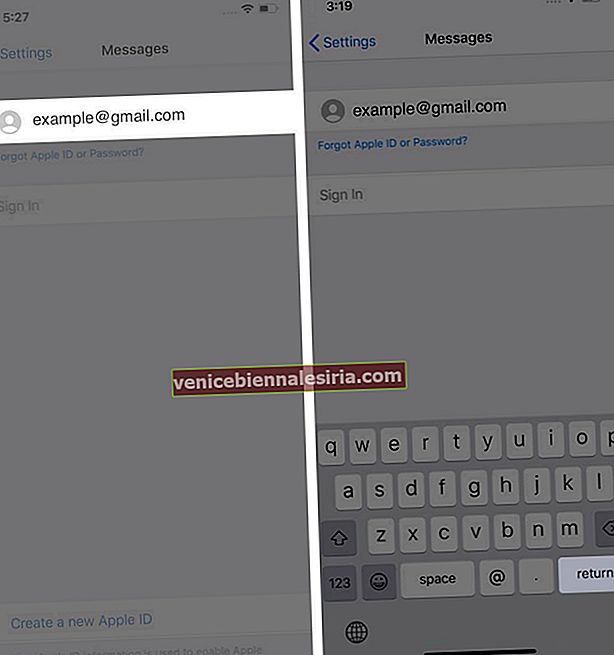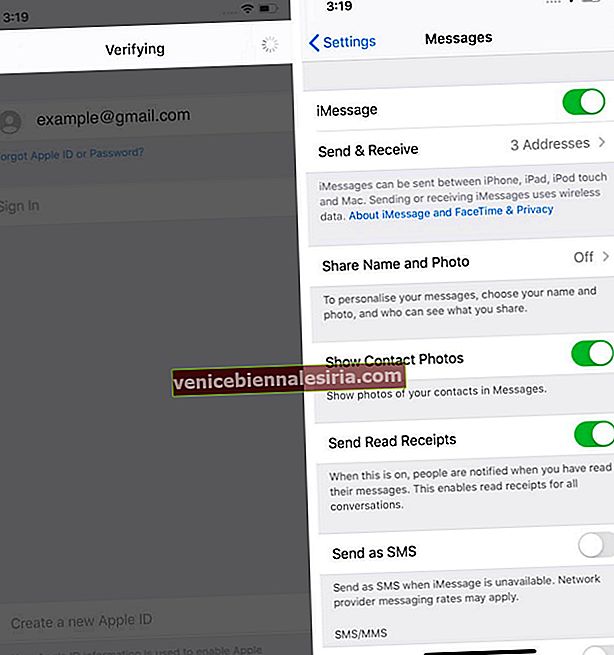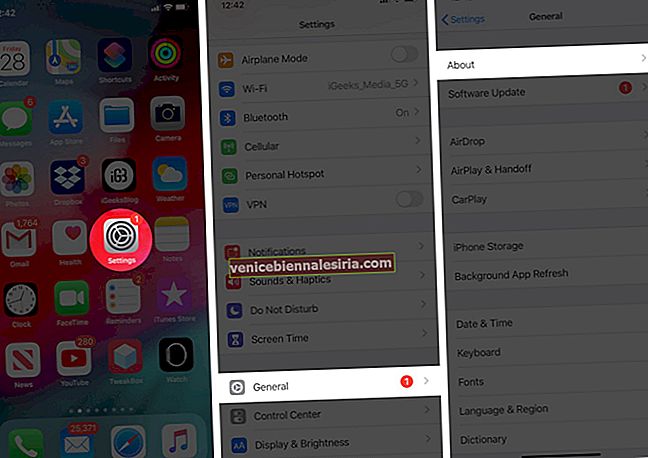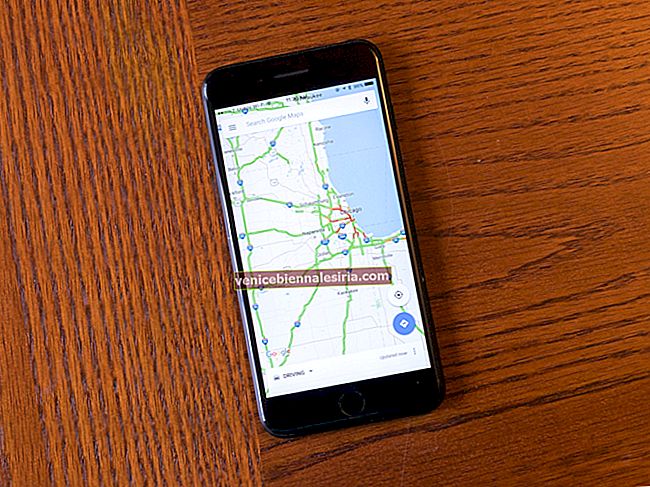iMessage Waiting for Activation poate apărea atunci când încercați să activați iMessage pe iPhone. Este posibil să vedeți această eroare și atunci când aveți probleme cu FaceTime. Datorită acestui fapt, întregul proces este blocat și nu puteți utiliza aceste servicii esențiale de comunicare.
Potrivit Apple, acestea sunt diferitele erori pe care le-ați putea vedea:
- Se așteaptă activarea
- Imposibil de contactat serverul iMessage. Încearcă din nou
- Activarea nu a reușit
- A apărut o eroare în timpul activării
- Nu s-a putut conecta, vă rugăm să verificați conexiunea la rețea
Majoritatea problemelor de mai sus au o soluție similară. Interesant este că soluțiile de mai jos funcționează și atunci când nu puteți activa FaceTime. Așadar, permiteți-ne să ne scufundăm direct și să punem din nou iMessage în funcțiune!
Înainte de a începe:
- Asigurați-vă că SIM-ul dvs. este permis și poate trimite mesaje text, inclusiv SMS-uri internaționale
- Asigurați-vă că iMessage și Facetime nu sunt în jos de la capătul serverului Apple
Ce trebuie să faceți dacă iPhone spune că iMessage „așteaptă activarea”
- Asigurați-vă că iPhone are WiFi sau conexiune de date celulare
- Activați și dezactivați modul avion
- Asigurați-vă că iPhone-ul dvs. are data și ora corecte
- Reporniți iPhone-ul
- Dezactivați iMessage și apoi Activați din nou
- Deconectați-vă de la ID-ul dvs. Apple și conectați-vă din nou
- Actualizați setările operatorului de pe iPhone
- Actualizați-vă iPhone-ul
- Resetați setările de rețea
Asigurați-vă că iPhone are WiFi sau conexiune de date celulare
Unul dintre principalele motive pentru care activarea iMessage eșuează se datorează nedisponibilității conexiunii de date. Primul lucru este să vă asigurați că dispozitivul dvs. are o conexiune WiFi sau de date mobilă decentă. Pentru a verifica, deschideți un browser sau o aplicație precum YouTube și încercați să vizitați un site web sau să redați un videoclip.
În al doilea rând, dacă nu aveți WiFi, verificați dacă FaceTime și aplicația Phone au voie să utilizeze conexiunea de date celulară. Pentru aceasta deschideți aplicația Setări și atingeți Celular . Derulați în jos și, sub DATE CELULARE, asigurați-vă că comutatorul de lângă FaceTime și Telefon este ACTIVAT.

Activați și dezactivați modul avion
Este posibil ca iPhone-ul dvs. să se confrunte cu probleme temporare de rețea. Pentru a soluționa acest lucru, deschideți aplicația Setări și activați comutatorul pentru modul Avion. Alternativ, puteți merge și la Centrul de control și puteți activa modul AirPlane. Așteptați 30 de secunde și opriți-l din nou.
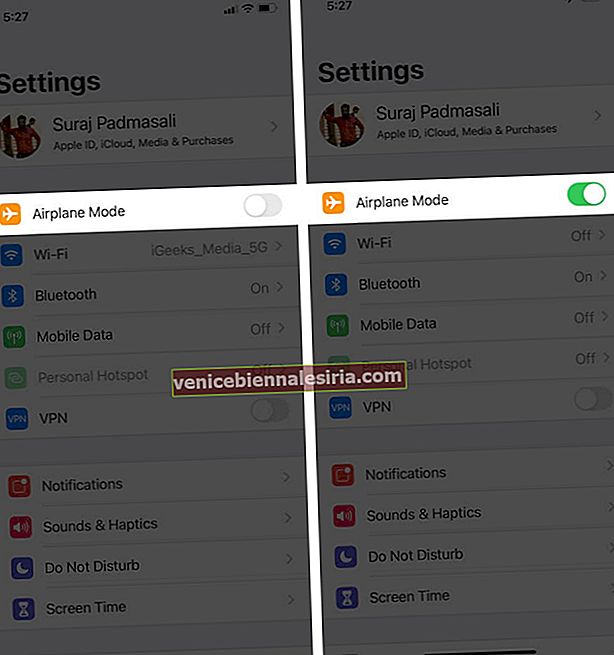
Asigurați-vă că iPhone-ul dvs. are data și ora corecte
Există mai multe probleme atunci când iPhone-ul dvs. nu este setat la un fus orar precis. Pentru a rezolva eroarea „iMessage în așteptarea activării”, trebuie să aveți data și ora corecte pe iPhone.
Pentru aceasta, deschideți aplicația Setări → General → Data și ora. Activați comutatorul pentru Setare automată.
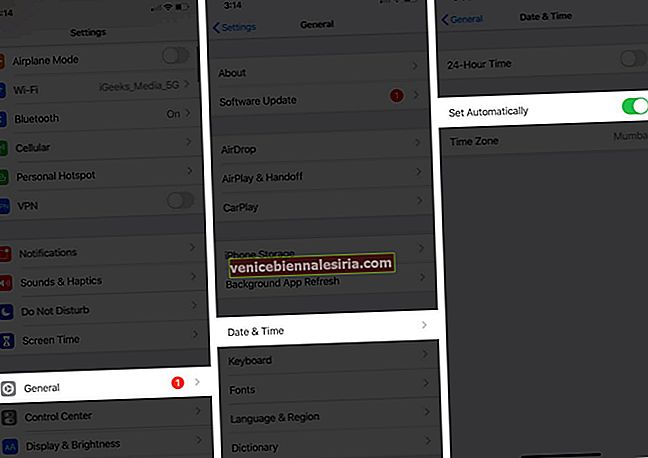
Reporniți iPhone-ul
Repornirea unui dispozitiv remediază multe probleme mici și temporare. Pentru a rezolva problemele din iMessage, puteți reporni iPhone-ul folosind butoanele. Sau deschideți aplicația Setări → General → Închidere → Trageți diapozitivul pentru a opri glisorul spre dreapta. După un minut, utilizați butonul de pornire pentru a porni dispozitivul.
Dezactivați iMessage și apoi Activați din nou
Acest mic truc a funcționat pentru mai mulți utilizatori pentru a remedia eroarea „iMessage Waiting for Activation” pe iPhone care rulează cel mai recent iOS. Așadar, mă aștept să îți facă treaba și pentru tine.
- Deschideți Setări și atingeți Mesaje. Acum opriți iMessage.
- Opriți iPhone-ul și așteptați un minut. Acum reporniți-l
- Urmați pasul # 1 și activați iMessage. Acest lucru ar trebui să remedieze cu succes eroarea de activare.
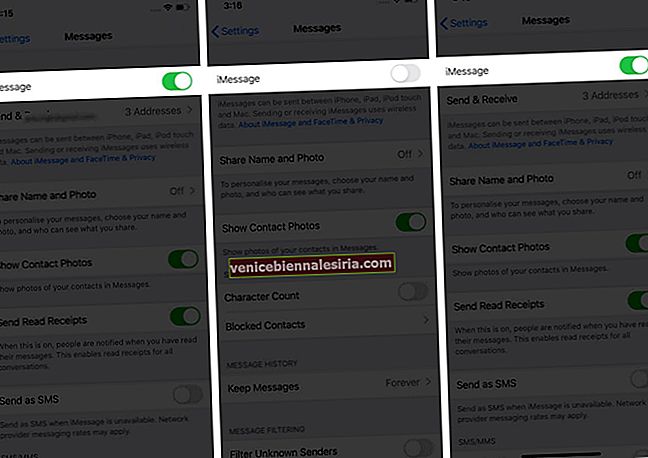
Deconectați-vă de la ID-ul dvs. Apple și conectați-vă din nou
Încă nu ai succes? Este timpul să vă deconectați ID-ul Apple de pe iPhone și să vă conectați din nou. Da, sună să fie un pic amuzant și inutil. Dar credeți-mă, a făcut clic pentru unii utilizatori și a remediat problemele lor de activare iMessage. Sperăm că s-ar putea să treci și tu.
- În aplicația Setări, atingeți Mesaje , apoi atingeți Trimiteți și primiți.
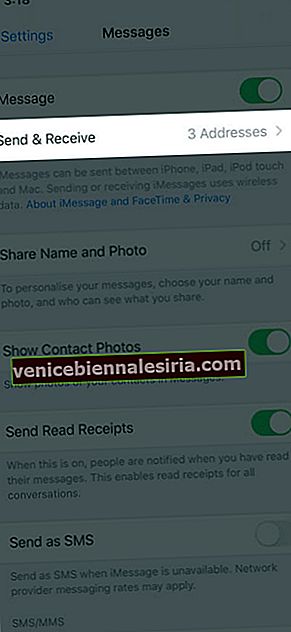
- Apăsați pe ID-ul Apple , apoi apăsați Deconectare.
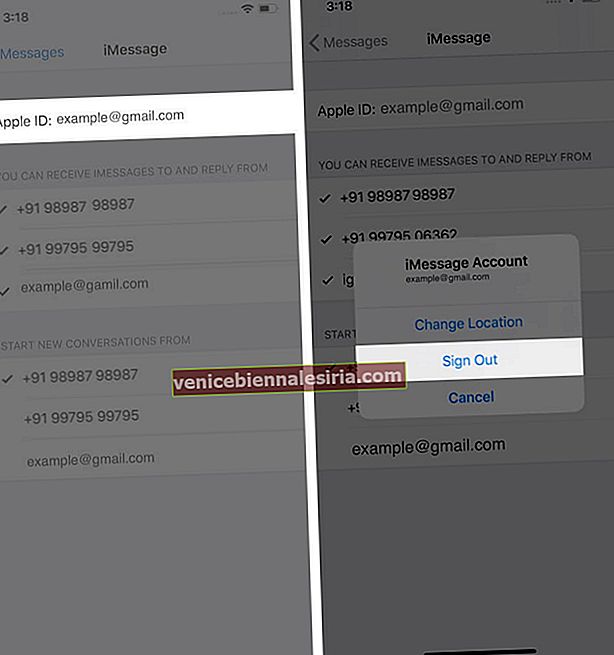
- Acum reporniți iPhone-ul
- Odată, revine la normal, accesați aplicația Setări , atingeți Mesaje și atingeți ID-ul dvs. Apple. Apăsați pe returnare. Se va verifica și veți fi conectat cu succes la iMessage.
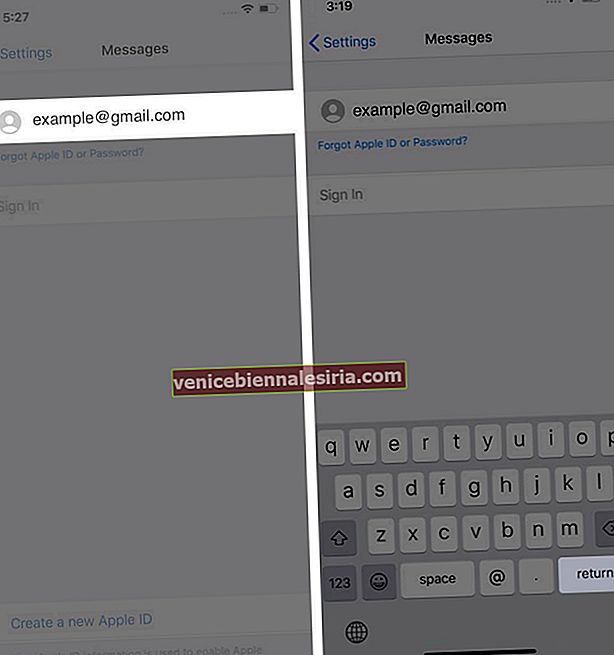
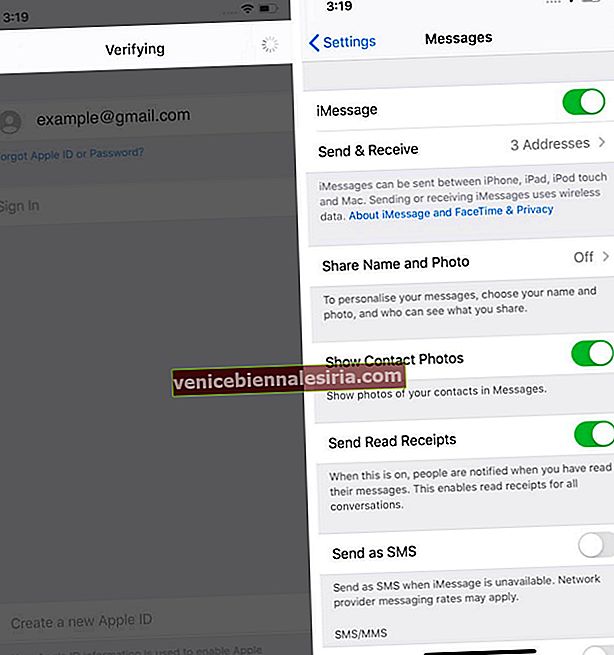
Notă: Dacă nu vedeți ID-ul Apple la pasul 4, introduceți-l manual și conectați-vă pentru a reactiva iMessage.
Actualizați setările operatorului de pe iPhone
Știați că furnizorii de transportatori lansează periodic actualizări pentru a îmbunătăți performanța și chiar pentru a rezolva unele probleme? Deci, verificați dacă există o actualizare disponibilă pentru iPhone. Și dacă te așteaptă, mergi după el. Poate remedia eroarea de activare pentru iMessage.
- Asigurați-vă că Wi-Fi sau Cellular este activat pe dispozitivul dvs. Acum, deschideți Setări și atingeți General → Despre.
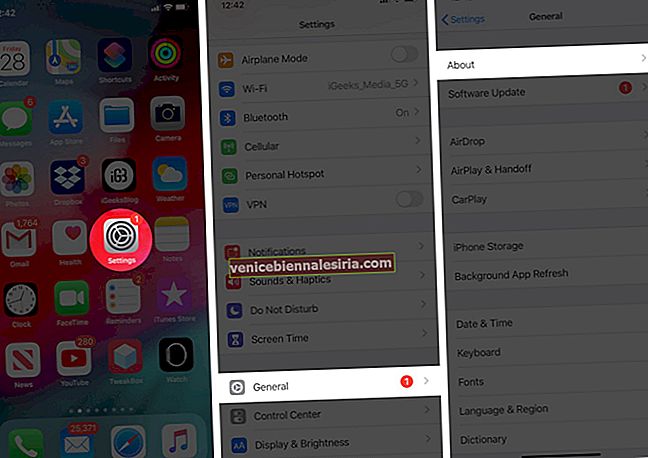
- Dacă există o actualizare disponibilă, veți primi opțiunea de a o actualiza
Notă: Când introduceți o nouă cartelă SIM în iPhone, trebuie să descărcați setările pentru noul dvs. operator. De cele mai multe ori, primiți o fereastră pop-up care vă cere să actualizați.
Actualizați-vă iPhone-ul
Apple lansează actualizări periodice pentru a remedia diverse erori. Pentru a actualiza software-ul pe iPhone sau iPad, deschideți aplicația Setări → Generalități → Actualizare software.

Odată ce vă actualizați cu succes dispozitivul, așteptarea problemei de activare ar trebui rezolvată.
Resetați setările de rețea
Înainte de a continua, trebuie să știți că acest lucru va șterge rețelele Wi-Fi salvate, dispozitivele Bluetooth, VPN și alte setări de rețea. Cu toate acestea, datele cu caracter personal precum muzică, fotografii, aplicații etc. nu vor fi modificate.
Pentru aceasta, deschideți aplicația Setări și atingeți General . Apoi, derulați în jos și, de la final, atingeți Resetare .

În cele din urmă, apăsați pe Resetare setări rețea , introduceți parola de dispozitiv și confirmați acțiunea.

După finalizarea resetării, încercați să activați din nou iMessage. Problema va fi cel mai probabil eliminată.
Ce trebuie să faceți dacă primiți în continuare o eroare de activare iMessage?
Chiar și după ce ați urmat pașii de mai sus, dacă continuați să vă confruntați cu problema, este timpul să contactați asistența operatorului de transport și asistența Apple. Cu toate acestea, înainte de a face acest lucru, permiteți iPhone-ului dvs. 24 de ore să activeze iMessages. Apple spune că acest serviciu ar putea dura atât de mult în unele ocazii. Deci, vă rugăm să așteptați. Și în cazul în care chiar și după perioada de așteptare, iMessage nu este activat, asigurați-vă că le contactați.
Iată numerele de asistență pentru cei mai populari operatori din SUA.
- AT&T: 1- (800) -331-0500
- Verizon: 1- (800) -922-0204
- T-Mobile: 1- (877) -746-0909
- Sprint: 1- (888) -211-4727
Delogare…
Sper că una dintre soluțiile multiple a funcționat pentru dvs. și acum vă bucurați de iMessage pe iPhone. Vă rugăm să ne împărtășiți gândurile și să ne anunțați ce metodă a funcționat pentru dvs.
Poate vă place să citiți ...
- Cele mai bune alternative iMessage
- Cele mai bune sfaturi și trucuri iMessage pentru iPhone
- Cum să salvați mesaje text iPhone sau iMessages pe Mac
- Cum se recuperează fișierele șterse de pe iCloud pe iPhone